如何在Outlook中使用模板轉寄郵件?
在Outlook中轉寄郵件時,您可能經常會輸入相同的文字來提醒收件人。在這種情況下,使用指定的模板進行轉寄將簡化您的工作。本文將介紹三種在Outlook中使用模板轉寄郵件的方法。
通過快速步驟使用模板轉寄郵件
此方法將指導您創建一個自定義的快速步驟,以便在Outlook中使用指定的模板文字轉寄郵件。請按照以下步驟操作:
1. 在郵件檢視中,點擊「 首頁」選項卡上的「快速步驟」組中的「新建」。參見截圖:
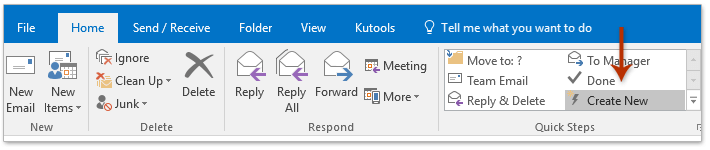
2. 在「編輯快速步驟」對話框中,請(1)在「名稱」框中為新的快速步驟輸入名稱;(2)從「 動作 」下拉列表中選擇「轉寄 」;(3)點擊「顯示選項」的鏈接文字。參見截圖:

3. 現在隱藏的選項已展開。請在 「文字」框中輸入或粘貼自定義模板文字,然後點擊 「完成」按鈕。參見截圖:
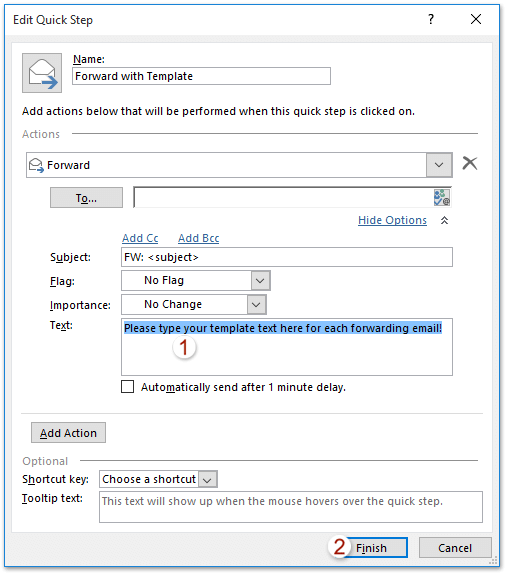
4. 現在快速步驟已創建。選擇要使用模板轉寄的郵件,然後點擊「首頁」 選項卡上「快速步驟」組中的新創建的快速步驟。參見截圖:
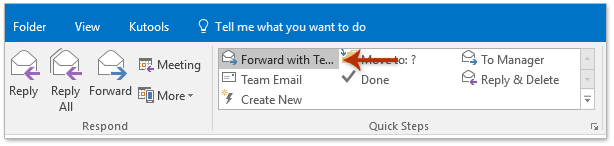
5. 轉寄郵件已打開並帶有指定的模板文字。請編輯並發送它。
通過簽名使用模板轉寄郵件
此方法將指導您將整個模板保存為簽名,然後您可以輕鬆地將其插入到Outlook中的任何正在撰寫的郵件中。
1. 在郵件檢視中,請點擊「首頁」>「新建項目 」>「更多項目」>「選擇表單」。參見截圖:

2. 在「選擇表單」對話框中,請(1)從「 查找位置 」下拉列表中選擇「文件系統中的用戶模板」;(2)在模板列表中選擇要轉寄的指定模板;(3)點擊「打開 」按鈕。

3. 現在帶有指定模板的新郵件已打開。請將光標放在郵件正文中,按下Ctrl + A 選擇所有內容,然後同時按下Ctrl + C 鍵複製整個模板。
4. 繼續點擊「插入」 >「簽名」 >「簽名」。參見截圖:
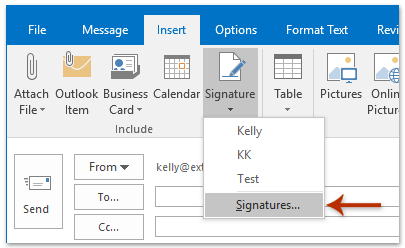
5. 現在出現了「簽名和信紙」對話框。請在「選擇要編輯的簽名」部分點擊 「新建」按鈕,為新簽名輸入名稱,並在彈出的「新建簽名」對話框中點擊「確定」按鈕。參見截圖:
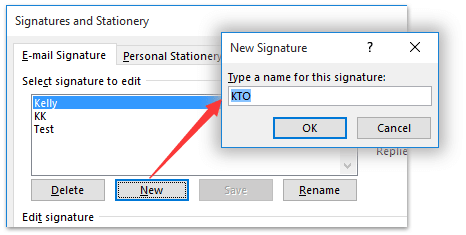
6. 繼續將光標放入「編輯簽名」框中,按下Ctrl + V鍵粘貼模板,然後點擊「確定 」按鈕。參見截圖:
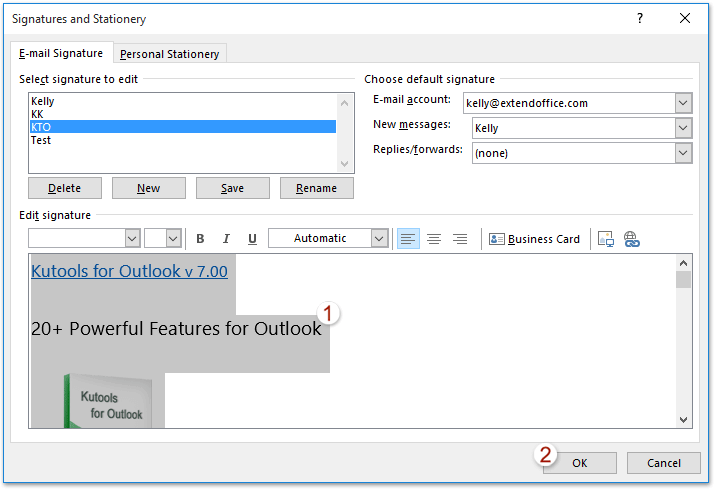
7. 不保存直接關閉新郵件。
到目前為止,已經用模板內容創建了一個簽名。您可以輕鬆地將模板內容插入到任何正在撰寫的郵件中。
8. 在郵件 檢視中,選擇要使用模板轉寄的郵件,並點擊首頁>轉寄。
9. 在打開的郵件窗口中,進入要插入模板內容的郵件正文,並點擊 「插入」 > 「簽名」 > 帶有模板內容的指定簽名。參見截圖:

10. 編輯轉寄郵件,並發送它。
通過自動圖文集條目使用模板轉寄郵件
此方法將指導您使用Kutools for Outlook的自動圖文集功能將整個模板保存為自動圖文集條目,因此您可以通過一次點擊輕鬆重用模板內容。
告別Outlook效率低下的問題!Kutools for Outlook讓批量郵件處理更輕鬆 — 現在還提供免費的AI功能!立即下載Kutools for Outlook!!
1. 在 郵件檢視中,請點擊「首頁」>「新建項目」>「更多項目」>「選擇表單」。參見截圖:

2. 在「選擇表單」對話框中,請(1)從「查找位置 」下拉列表中選擇「文件系統中的用戶模板」;(2)在模板列表中選擇要轉寄的指定模板;(3)點擊「打開」按鈕。

3. 現在已創建帶有指定模板的新郵件。將光標放在郵件正文中,按下 Ctrl + A 選擇整個模板內容,然後點擊 新增 按鈕 ![]() 在 自動圖文集 窗格中。參見截圖:
在 自動圖文集 窗格中。參見截圖:

4. 在彈出的「自動圖文集」對話框中,請在「名稱」框中為新的自動圖文集條目輸入名稱,指定類別,並點擊「確定」按鈕。參見上面的截圖。
到目前為止,已經創建了帶有模板內容的自動圖文集條目,您可以輕鬆地將其插入到任何正在撰寫的郵件中。
5. 請不保存直接關閉新郵件。
6. 在郵件 檢視中,選擇要使用模板轉寄的郵件,並點擊首頁>轉寄。
7. 在轉寄郵件窗口中,進入要插入模板內容的郵件正文,並點擊 插入 按鈕 ![]() 在帶有模板內容的指定自動圖文集條目後面的 自動圖文集 窗格中。參見截圖:
在帶有模板內容的指定自動圖文集條目後面的 自動圖文集 窗格中。參見截圖:

8. 請編輯轉寄郵件,並發送它。
Kutools for Outlook:透過超過 100 種必備工具,讓 Outlook 功能更強大。免費試用 30 天,無任何附加條件! 請閱讀更多... 立即下載!
演示:在Outlook中使用模板文字回覆/轉寄郵件
在這段影片中探索 Kutools / Kutools Plus 標籤 – 內含強大的功能,包括免費的 AI 工具!所有功能均可免費試用 30 天,無任何限制!
相關文章
最佳辦公室生產力工具
最新消息:Kutools for Outlook 推出免費版本!
體驗全新 Kutools for Outlook,超過100項精彩功能!立即下載!
🤖 Kutools AI :採用先進的AI技術輕鬆處理郵件,包括答覆、摘要、優化、擴充、翻譯及撰寫郵件。
📧 郵件自動化:自動回覆(支援POP及IMAP) / 排程發送郵件 / 發送郵件時根據規則自動抄送密送 / 自動轉發(高級規則) / 自動添加問候語 / 自動分割多收件人郵件為個別郵件 ...
📨 郵件管理:撤回郵件 / 根據主題等方式阻止詐騙郵件 / 刪除重複郵件 / 高級搜索 / 整合文件夾 ...
📁 附件專業工具:批量保存 / 批量拆離 / 批量壓縮 / 自動保存 / 自動拆離 / 自動壓縮 ...
🌟 介面魔法:😊更多精美與酷炫表情符號 /重要郵件來臨時提醒 / 最小化 Outlook 而非關閉 ...
👍 一鍵便利:帶附件全部答復 / 防詐騙郵件 / 🕘顯示發件人時區 ...
👩🏼🤝👩🏻 聯絡人與日曆:從選中郵件批量添加聯絡人 / 分割聯絡人組為個別組 / 移除生日提醒 ...
以您偏好的語言使用 Kutools,支援英語、西班牙語、德語、法語、中文及超過40種其他語言!
只需點擊一次,即可立即解鎖 Kutools for Outlook。別等了,現在下載提升您的工作效率!


🚀 一鍵下載 — 獲取全部 Office 插件
強力推薦:Kutools for Office(5合1)
一鍵下載五個安裝程式,包括 Kutools for Excel, Outlook, Word, PowerPoint及 Office Tab Pro。 立即下載!
- ✅ 一鍵便利:一次操作即可下載全部五套安裝包。
- 🚀 隨時處理任何 Office 任務:安裝您需求的插件,隨時隨地。
- 🧰 包含:Kutools for Excel / Kutools for Outlook / Kutools for Word / Office Tab Pro / Kutools for PowerPoint